前言
现在,只需要十块钱,十块钱你就可以上云了!十块钱你买不了吃亏,买不了上当,但是却可以得到一台真实的服务器,从此自己开发的小网站也可以部署起来了,公网访问不再是梦想!
上面提到的当然就是现在的云服务器,随着计算机技术的不断发展,存储成本和计算成本的不断降低,使得云计算成为了可能。当然,现在成熟的厂商也有不少,但是,这种东西,当然首选大厂。我就投靠了阿里云,其中最重要的原因就是阿里云对学生有优惠,十块就能买到配置一核一G的机器。啊哈哈,现在,让上了云之后的我们先把数据库装上再说!
具体步骤
上面,我们讲到了云计算现在发展如此迅速的原因,至于如何申请一台服务器,这个网上教程实在太多了,在此也就不作说明了。
当然,你知道的,就算再简单的东西都有比较坑人的地方!阿里云的机器的登录密码就是比较坑人的点,找了好久
,我都没找到,当然,有修改的地方,只需要手机验证码即可。
接下来,让我们进入安装时刻!
安装结束,当然就是要启动Mysql服务了。
# chkconfig mysqld on 设置MySQL服务随系统启动自启动
[root@sample ~]# chkconfig --list mysqld 确认MySQL自启动
mysqld 0:off 1:off 2:on 3:on 4:on 5:on 6:off 如果2--5为on的状态就OK
[root@sample ~]#/etc/rc.d/init.d/mysqld start 启动MySQL服务启动结束,接下来首先测试一下:我是使用navicat连接的,然而连接不上。好吧,原来是没有开启远程访问。接下来演示如何开启mysql数据库的远程访问。(当然,我们还没有设置root用户的密码,因为mysql在安装之后root用户是默认没有密码的,后面我们在讲如何配置数据库)
grant all privileges on *.* to 'root'@'%' identified by '123456' with grant option;上面这句话指定了在任何机器上采取root用户加上密码123456均可对本机器上的mysql数据库进行远程访问,对上面这句话的解释如下:
root是用户名,%代表任意主机,'123456'指定的登录密码(这个和本地的root密码可以设置不同的,互不影响)
最后,需要重载系统权限,
flush privileges; # 重载系统权限现在,在测试一把,发现连接已经成功!
但是,事情到了这里就结束了吗?我觉得远没有结束,因为我们设定的规则是任何远程机器都可以访问我们的数据库,如果这是生产环境或者线上环境,那可真的是得不偿失啊!所以,首先,我们要把刚才的规则去掉。
revoke all privileges on *.* from root@”%”;
delete from user where user=”root” and host=”%”;
flush privileges;去掉规则之后,然后将上面的那句话里面的%换成我们生产环境的公网ip,也就是说,只允许我们生产环境的机器远程登录我们的数据库!
grant all privileges on *.* to 'root'@'192.*.*.*' identified by '123456' with grant option; 好了,大功告成!
总结
本次我们主要是学习了mysql数据库的安装和远程访问的配置,我们以泳道图的形式对mysql数据库的安装做了详细的总结,图表能表达的信息真的是非常清晰呢!当然,mysql数据库在安装完成之后还需要进行一定的配置,比如说为root用户建立密码。日后我们会对此在做细致的讨论。
最后,不得不说,我们这次让数据库上云的历程就算结束了。








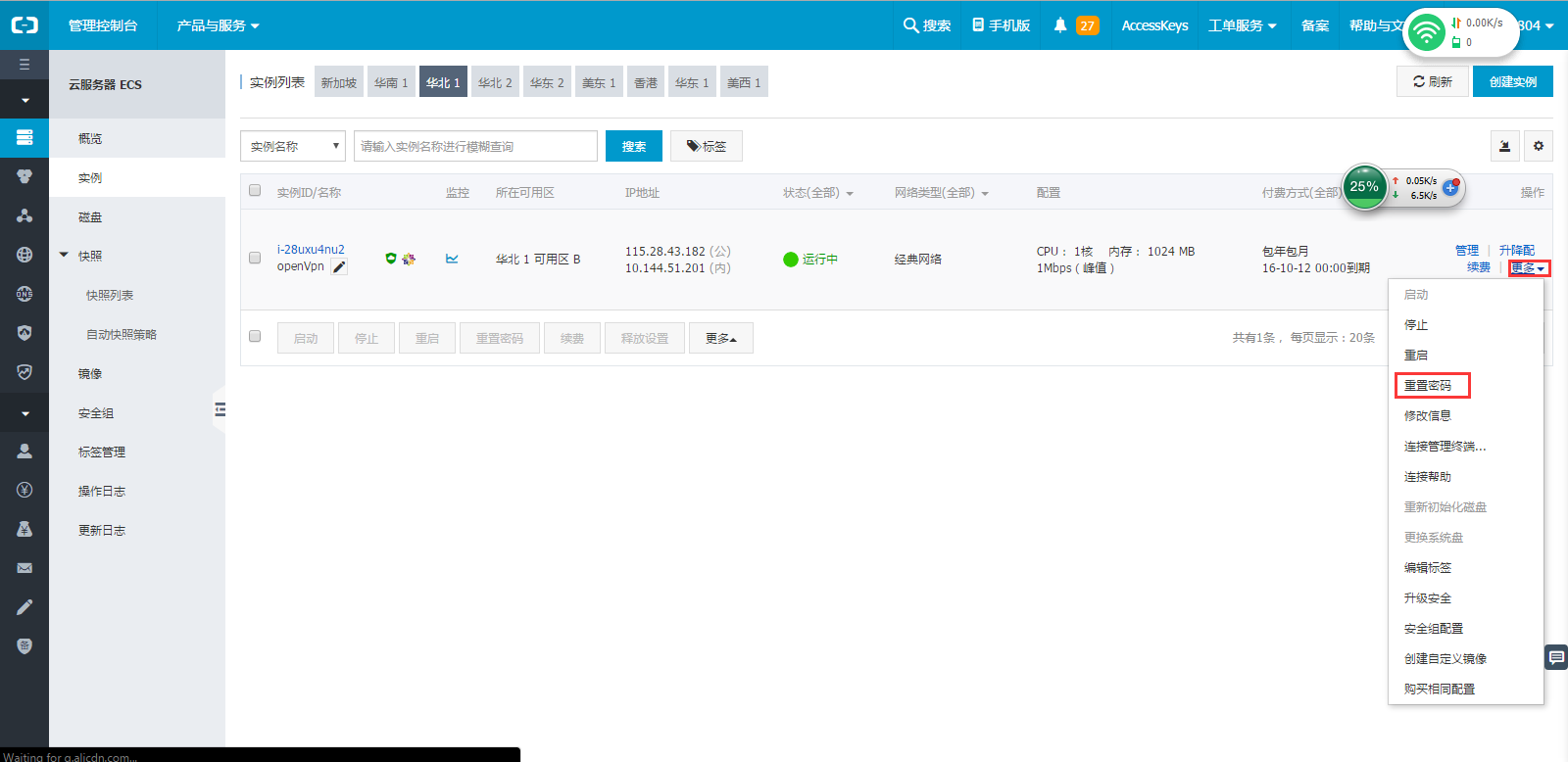
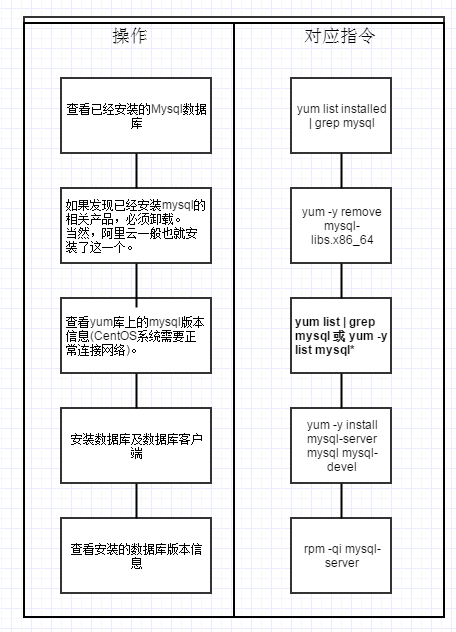














 2万+
2万+

 被折叠的 条评论
为什么被折叠?
被折叠的 条评论
为什么被折叠?








